
- •Автономное образовательное учреждение высшего профессионального образования Ленинградской области
- •1 Постановка задачи
- •2 Создание проекта в Microsoft Project. Ввод работ
- •3 Создание графика работ в Microsoft Project
- •4 Планирование и управление ресурсами
- •5 Назначение стоимости ресурсов и планирование стоимости проекта
- •6 Создание отчетов
- •Заключение
- •Список литературы
4 Планирование и управление ресурсами
Любой проект для своей реализации требует ресурсов: люди, оборудование, материалы. Управление проектом будет более эффективным, если каждому виду работ назначить необходимые ему ресурсы, использование которых позволит планировать проект более точно.
1. Создание списка ресурсов проекта.
Произведем создание ресурсов (трудовых), содержащих следующие записи. Выберем в меню Вид команду «Лист ресурсов». После ввода всех ресурсов следует определить рабочие часы трудовым ресурсам. Для этого дважды нажмем на соответствующем ресурсе и на вкладке «Рабочее время», введем для всех сотрудников предприятия - стандартное рабочее время.
Таблица 5
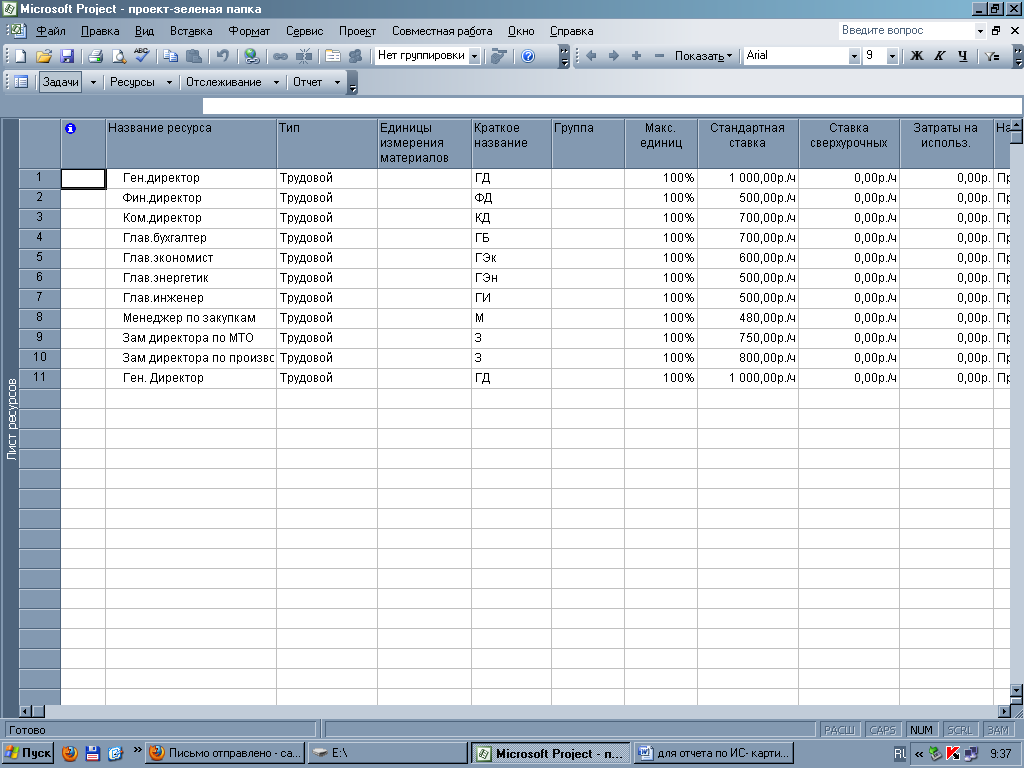
2. Назначение ресурсов.
Вернемся в режим ввода и редактирования диаграммы Ганта (в меню Вид команда «Диаграмма Ганта»). Щелкнем мышью на подзадачу «Оценка финансово-экономической ситуации и принятие решения на разработку проекта». Нажмем на кнопку «Назначить ресурсы» - появится диалоговое окно «Назначение ресурсов». При нажатой клавише Ctrl выделим ресурс «Генеральный директор». Нажмем на кнопку «Назначить». В поле Единицы появиться количество единиц ресурса - 1 шт и 100% соответственно, назначенных данной работе.
На диаграмме справа от горизонтальной полоски-подзадачи «Оценка финансово-экономической ситуации и принятие решения на разработку проекта» появится название ресурса, назначенного данной работе.
Проведем аналогичные действия с последующими подзадачами и назначим им соответствующие таблице 1 ресурсы.
Таблица 6
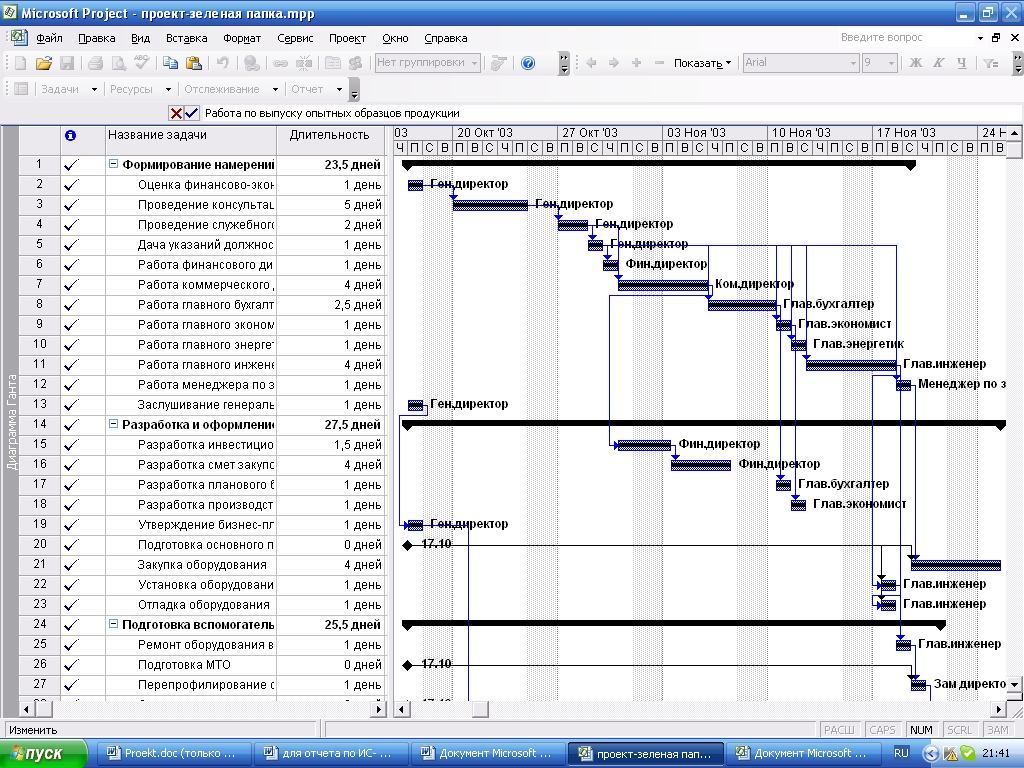
Установим фиксированные затраты для каждого ресурса. Для этого дважды щелкнем мышью на подзадаче «Оценка финансово-экономической ситуации и принятие решения на разработку проекта» и на вкладке «Дополнительно», в поле «Тип задачи» - «Фиксированные трудозатраты». И установим значение 1000. Определим фиксированные трудозатраты для каждой подзадачи в соответствии с графой «Стоимость выполненных работ (мероприятий), руб» таблицы 1.
Таблица 7

Графическое представление ресурсов обеспечивает в удобной форме анализ использования людей и оборудования в проекте. График ресурсов позволяет отображать загрузку ресурсов, их стоимость и выполняемую работу.
Выберем в меню Вид команду «График ресурсов». В левой части отображается название ресурса, а в правой - график. По горизонтали расположена временная шкала, а по вертикали - единицы измерения участия ресурсов (например, для загрузки - проценты).
Таблица 8
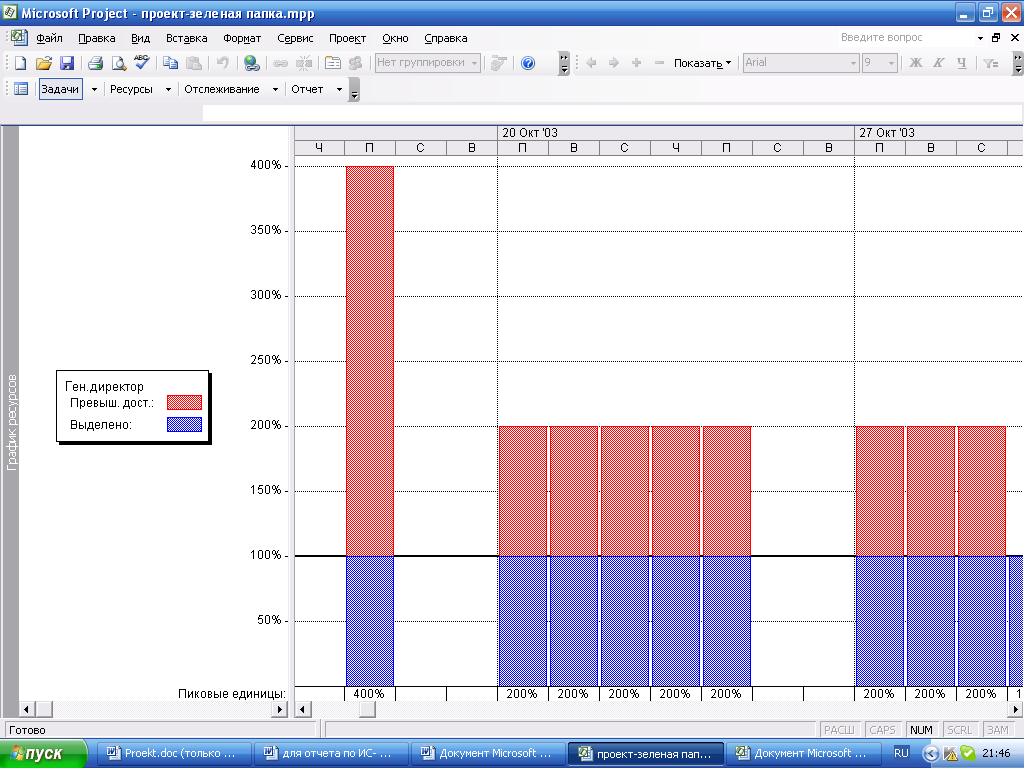
5 Назначение стоимости ресурсов и планирование стоимости проекта
1. Произведем задание для каждого ресурса его стоимости. Для этого вызовем диалоговое окно ввода ресурсов в меню Вид команда «Лист ресурсов». Введем значения по оплате сотрудников в соответствии с данными таблицы 1.
2. Для просмотра стоимости выполнения задачи используется в меню Вид команда «Диаграмма Ганта» столбец «Общие затраты».
Таблица 9

6 Создание отчетов
1. Статистика проекта. Выберaем в меню Проект команду «Сведения о проекте». Нажмем на кнопку «Статистика». В появившемся диалоговом окне: строки Текущее, Базовое - отображаются данные по текущему и базовому плану; строка Фактическое - отображаются фактические данные; строка Отклонение - отображаются отклонение фактических данных от плановых.
2. Отчеты о задачах верхнего уровня. В меню Вид выберем команду Отчеты, затем значок Обзорные и нажмем кнопку Выбрать. Выберем значок с надписью Задачи верхнего уровня.
3. Отчеты о текущей деятельности. В меню Вид выберем команду Отчеты, затем значок с надписью Текущая деятельность и нажмем кнопку Выбрать. Выберем значок с надписью Завершенные задачи.
Сформируем Отчет о текущей деятельности (Приложение 2).
4. Отчеты о затратах. В меню Вид выберем команду Отчеты, затем значок с надписью Затраты и нажмем кнопку Выбрать. Выберем значок с надписью Движение денежных средств.
Сформируем Отчет о движении денежных средств (Приложение 3).
5. Отчеты о назначениях и загрузке ресурсов. В меню Вид выберем команду Отчеты, затем значок с надписью Назначения и нажмем кнопку Выбрать. Выберем значок с надписью Дела по исполнителям.
Сформирован отчет Дела по исполнителям и времени (Приложение 4).
